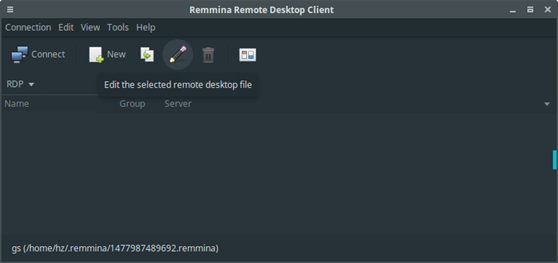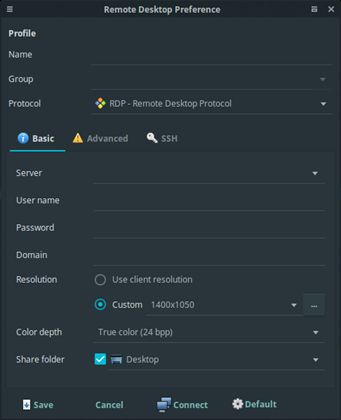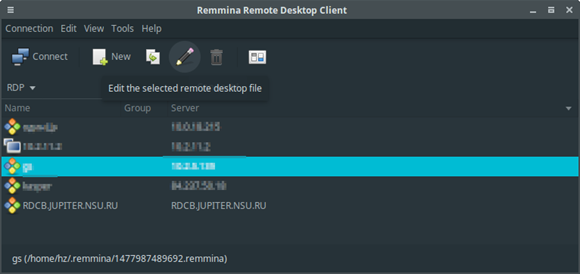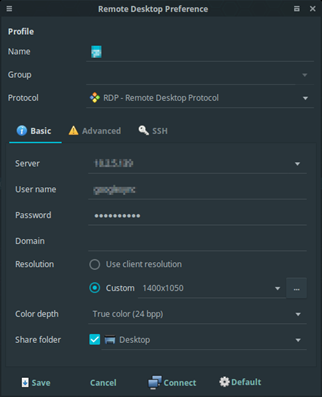Получение доступа к ресурсам локального компьютера (диск С, D, принтер и т.д.) с удаленного рабочего стола.
Windows
При использовании RDP для подключения к удаленному рабочему столу с локального компьютера, необходимо провести настройки соединения для получения доступа к дискам локального компьютера. Для этого необходимо изменить и сохранить параметры подключения:
- В меню «Пуск» выбрать раздел «Стандартные», «Подключение к удаленному рабочему столу».
- В появившемся окне ввести адрес удаленного компьютера и нажать «Показать параметры».
- Выбрать вкладку «Локальные ресурсы».
- В разделе «Локальные устройства и ресурсы» нажать «Подробнее…».
- В появившемся окне отметить ресурс/диск, к которому необходим доступ с удаленного рабочего стола. Нажать "ОК".
- Вернуться на вкладку «Общие» в раздел «Параметры подключения» и нажать «Сохранить» или «Сохранить как…» указать место хранения подключения.
- Теперь можно смело подключаться к удаленному рабочему столу, в проводнике на удаленном рабочем столе Вы увидите свои локальные ресурсы.
Ubuntu
Подключение к удаленному рабочему столу RDP из среды Linux может быть осуществлено при помощи дополнительных программ.
На примере программы Remmina Remote Desktop Client, для получения доступа к дискам/папкам локального компьютера:
- Создать уделенное подключение «New»
В появившемся окне заполнить:
Name - название подключения
Protocol – RDP
Server - IP адрес уделенного компьютера
Share folder – папка общего доступа (в выпадающем списке выбрать диск или конкретную папку. Например, локальный рабочий стол - Desktop)
- Редактировать ранее созданное подключение (выбрать Edit ...)
- В появившемся окне выбрать необходимый локальный ресурс Share folder
Содержимое с указанными метками не найдено.